Dos formas diferentes de instalar Google Chrome en Fedora 31
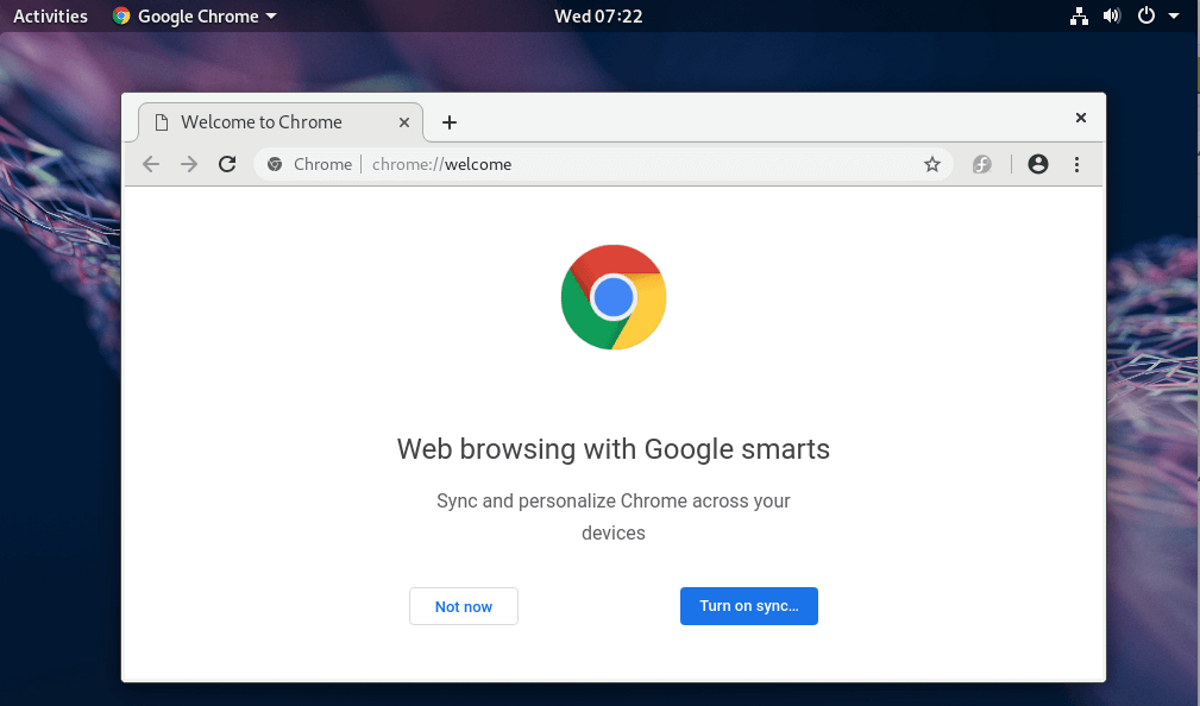
Después de haber realizado correctamente la instalación de Fedora 31 en tu equipo o en tu máquina virtual, hay varias cosas por hacer para poder configurar el sistema y se sienta un poco más cómodo. Fedora incluye por defecto a Firefox como navegador web, aun que para el caso de muchos (me incluyo) prefieren el uso de Chrome/Chromium.
Es por ello que en esta ocasión vamos a compartir con ustedes este articulo para quienes desconocen de como instalar Chrome en Fedora 31 con dos métodos diferentes, del cual podrán realizar la instalación de este navegador en su sistema.
Instalando Google Chrome/Chromium desde repositorios
El primer método que compartimos, nos va a permitir instalar Google Chrome, es habilitando los repositorios de este en el sistema.
Para ello vamos a abrir el centro de software del sistema, en el cual podremos buscar Chromium para poder instalarlo en el sistema (en el caso de que prefieras este). Mientras que para los que prefieren Chrome vamos a dar clic en el menú de hamburguesa que se encuentra en la parte superior izquierda.
Aquí se va a abrir un menú y vamos a seleccionar la opción de “Repositorios de Software”. Se abrirá una ventana nueva y vamos a dar clic en la única opción que es el “botón para habilitar repositorios de terceros”.
Hecho esto se nos desplegaran más opciones, de las cuales podremos habilitar diferentes repositorios para el sistema. De ellos y entre las primeras opciones podremos ver el de “Google” el cual podremos habilitar dando clic en él y después en el botón “Activar”.
Ahora cerramos la ventana y tendrá que actualizarse los repositorios. (en mi caso no sucedió, pero se pueden actualizar abriendo una terminal y en ella tecleamos sudo dnf update).
La instalación de Chrome la podremos realizar desde una terminal tecleando:sudo dnf install google-chrome-stable -y
Para quienes prefieren las versiones de prueba:sudo dnf install google-chrome-unstable -y
O para quienes quieren instalar Chromium desde la terminal lo pueden hacer tecleando en ella el siguiente comando:
sudo dnf install chromium -y
Este proceso se puede hacer también desde la terminal, en ella solo tenemos que teclear el siguiente comando para habilitar los repositorios extras:sudo dnf install fedora-workstation-repositories
Hecho esto solo tenemos que teclear “y” para continuar. Después de ello, vamos a habilitar el repositorio de Google en el sistema, el cual lo hacemos tecleando:sudo dnf config-manager --set-enabled google-chrome
Finalmente para instalar el navegador solo tecleamos:sudo dnf install google-chrome-stable -y
O para instalar la versión beta y la versión inestable.sudo dnf install google-chrome-beta -y
sudo dnf instalar google-chrome-unstable -y
Instalando Chrome desde paquete RPM
El otro método para poder instalar Google Chrome en Fedora 31 es descargando el paquete RPM del navegador directamente desde la pagina web oficial de este. Puedes hacerlo desde el siguiente enlace.
Aquí vamos a seleccionar que queremos descargar el paquete RPM y vamos a aceptar las condiciones de uso del navegador en la ventana que se abre para poder descargar el paquete.
Hecha la descarga nos vamos a dirigir a nuestra carpeta de descargas (es la ubicación por defecto), si seleccionaste otra ubicación debes dirigirte a ella.
Estando en la carpeta donde guardamos el paquete rpm de Google Chrome, tenemos dos formas de poder instalarlo. La primera de ellas es con el gestor de paquetes del sistema. Es decir, dando doble clic sobre este y se nos abrirá el centro de software el cual no pedirá la confirmación para instalar el paquete.
La otra forma para poder instalar el paquete es desde la terminal, la cual debemos de posicionar dentro de la carpeta donde guardamos el paquete rpm.
En el caso de la ubicación por defecto que es descargas, a esta carpeta accedemos solo tecleando:
cd Descargas
Y podremos instalar el paquete rpm ejecutando el siguiente comando:
sudo rpm -ivh google*.rpm
Y listo con ello ya podrán comenzar a utilizar este navegador en su nueva instalación de Fedora 31.
